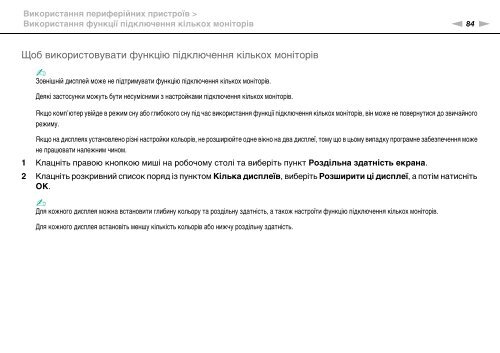Sony VPCF13S1E - VPCF13S1E Istruzioni per l'uso Ucraino
Sony VPCF13S1E - VPCF13S1E Istruzioni per l'uso Ucraino
Sony VPCF13S1E - VPCF13S1E Istruzioni per l'uso Ucraino
Create successful ePaper yourself
Turn your PDF publications into a flip-book with our unique Google optimized e-Paper software.
Використання периферійних пристроїв ><br />
Використання функції підключення кількох моніторів<br />
n 84<br />
N<br />
Щоб використовувати функцію підключення кількох моніторів<br />
✍<br />
Зовнішній дисплей може не підтримувати функцію підключення кількох моніторів.<br />
Деякі застосунки можуть бути несумісними з настройками підключення кількох моніторів.<br />
Якщо комп’ютер увійде в режим сну або глибокого сну під час використання функції підключення кількох моніторів, він може не повернутися до звичайного<br />
режиму.<br />
Якщо на дисплеях установлено різні настройки кольорів, не розширюйте одне вікно на два дисплеї, тому що в цьому випадку програмне забезпечення може<br />
не працювати належним чином.<br />
1 Клацніть правою кнопкою миші на робочому столі та виберіть пункт Роздільна здатність екрана.<br />
2 Клацніть розкривний список поряд із пунктом Кілька дисплеїв, виберіть Розширити ці дисплеї, а потім натисніть<br />
ОК.<br />
✍<br />
Для кожного дисплея можна встановити глибину кольору та роздільну здатність, а також настроїти функцію підключення кількох моніторів.<br />
Для кожного дисплея встановіть меншу кількість кольорів або нижчу роздільну здатність.